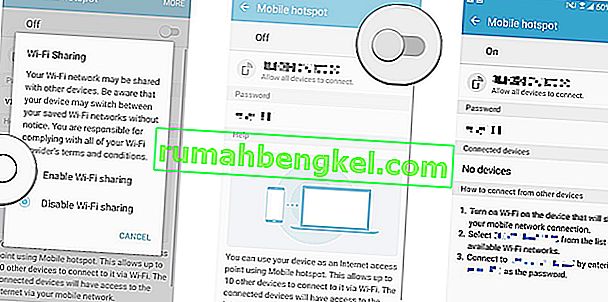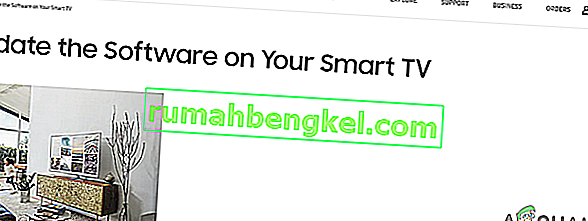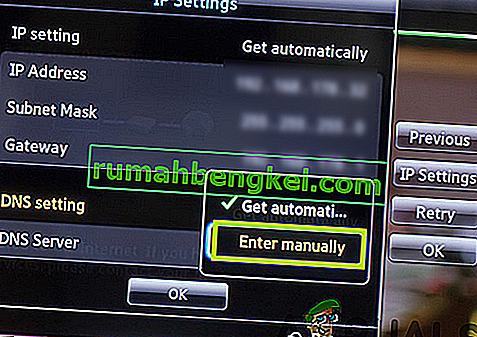サムスンは韓国の多国籍企業であり、主に携帯電話からテレビ、電子レンジなどの電子製品で有名です。サムスンのスマートテレビは、高品質の画面と接続のしやすさでも非常に人気があります。サムスンテレビは、今日の技術の世界にテレビを没頭させるためにWifi接続機能も提供します。しかし、ごく最近、テレビをWi-Fiに接続できないユーザーから多くの報告が寄せられています。

この記事では、ほとんどのユーザーの問題を解決するためにテストされた一連のソリューションを提供します。また、TVのWifi機能が正常に機能していない可能性がある理由についても説明します。
SamsungテレビがWi-Fiに接続できないのはなぜですか?
調査によると、問題の原因は特定されておらず、いくつかの理由で発生する可能性があります。最も注目すべきものは次のとおりです。
- 古いファームウェア:テレビのファームウェアが古く、最新バージョンに更新されていない場合、すべての設定を適切に構成するためにテレビを最新のファームウェアに更新する必要があるため、正しく動作しない可能性があります。領域。
- 一般的なバグ: Samsungスマートテレビのソフトウェアに関する一般的なバグの多くの報告があり、10〜15分を超えてリモートからテレビの電源がオフにされた場合、ネットワーク設定が破損しており、リセットする必要があります。接続が適切に機能するために。
- Macアドレスブロック: Wifiルーターに接続するすべてのデバイスは、特定のアドレスを使用して接続します。そのアドレスは、ユーザーまたはISPによってWifiルーターへの接続をブロックされる場合があります。その場合、ISPによって禁止が解除されない限り、テレビはそのWifiルーターに接続できなくなります。
- DNS設定:場合によっては、テレビのDNS設定が適切に構成されておらず、インターネットに接続しようとしているときにルーターとテレビの間で競合が発生することがあります。インターネットを正しく接続するには、ユーザーが手動で設定を変更する必要があります。
これで、問題の性質の基本を理解できたので、解決策に進みます。競合を回避するために、提供されている特定の順序でこれらのソリューションを試すことをお勧めします。
解決策1:TVを再起動する
Samsung TVのバグが原因で、リモートでTVの電源がオフになっていて、15分以上オフになっていると、ネットワーク設定が破損することがあります。したがって、このステップでは、特定の設定をリセットする従来とは異なる方法でテレビを再起動します。そのため:
- 電源を入れ、通常の方法で、テレビで、それを聞かせて実行するために5分。
- 代わりにリモートでそれをオフにする、プラグアウトケーブルを直接壁から。

- 少なくとも20 分間待ってから再起動します。
- 入力無線LANのパスワードを、それを入力してするように求められます場合はチェックし、問題が解決しない場合は参照してください。
解決策2:インターネットを再起動する
また、インターネットが特定の問題に直面していて、Wifiサービスが正しく機能していないか、ルーターのDNS設定がテレビのインターネットへのアクセスをブロックしている可能性もあります。したがって、この手順では、インターネットルーターの電源を完全に再投入します。そのため:
- ターンオフパワーをインターネットルータに。
- 10 分以上待ってから、電源を入れ直してください。
- ルーターがインターネット設定を読み込むまで待ちます。インターネットアクセスが許可されたら、テレビをWi-Fiに接続して、問題が解決するかどうかを確認します。
解決策3:インターネット接続を変更する
テレビのMacアドレスがインターネットルーターによってブロックされている場合は、そのルーターが提供するWifi接続に接続できません。したがって、このステップでは、それが当てはまるかどうかを確認します。そのため:
- 電源を入れ、テレビの上や移動に無線LAN設定。
- 携帯電話をつかみ、ホットスポットをオンにします。
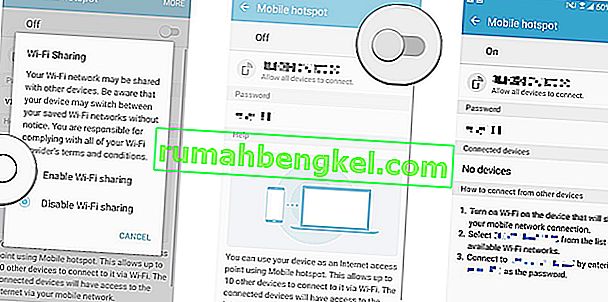
- モバイルから提供されたホットスポットの名前が利用可能な接続のリストに表示されたら、それに接続し、問題が解決しないかどうかを確認します。
- TVがモバイルのホットスポットに適切に接続されている場合、おそらくTVのMac アドレスがインターネットルーターによってブロックされています。
- あなたはできる連絡あなたのISPをするためにブロック解除のMac アドレスのテレビを。
解決策4:ファームウェアの更新
デバイスのファームウェアは、テレビのモデルと地域に応じて最新バージョンに更新する必要があります。ファームウェアが更新されていない場合、インターネットに接続しようとすると問題が発生します。インターネットに接続してデバイスの正しいファームウェアをダウンロードすることはできないので、コンピューターを介してそれを行います。そのため:
- このリンクを開いて、使用しているSamsung TVの正しいモデルを選択します。
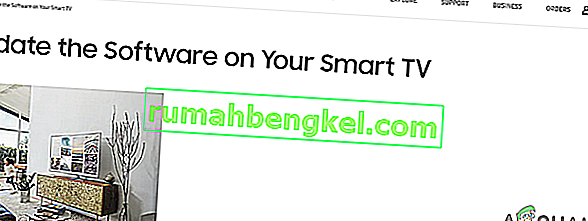
- ダウンロードをクリックして、完了するまで待ちます。
- 抽出にダウンロードしたファイルをUSBんではない持っている任意の他のデータをそれに。
- 確認してください削除任意の余分な記号や数字、コンピュータがダウンロードしたファイルに追加したかもしれないということを。
- 接続USBにテレビと押して「メニューリモコンの」ボタンを押します。
- 選択して「サポートから」メニュー、次に「ソフトウェアのアップグレード」オプションを選択します。
- 今「を選択することでUSBアップデートリストの方法から」。
- TVが新しいアップデートをインストールするように求め、プロセスが完了するのを待つ場合は、「OK」をクリックします。
- Wi-Fi に接続してみて、問題が解決するかどうかを確認してください。
解決策5:DNS設定を更新する
テレビのDNS設定がインターネットルーターとの競合を引き起こし、インターネットへの接続を妨げている可能性があります。したがって、このステップでは、インターネット設定を再初期化します。そのため:
- リモコンの「メニュー」ボタンを押し、次に「設定」ボタンを押します。
- 次に、「ネットワーク」、「ネットワーク設定」の順に選択します。
- 「スタート」をクリックし、「IP 設定」を選択します。
- 次に「DNSモード」を選択し、緑色のチェックが「手動」モードになっていることを確認して「OK」を押します
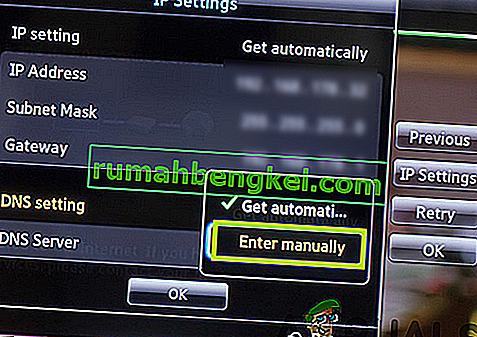
- 「8888」と入力し、「OK」を押します
- これで、DNS設定に問題があった場合にインターネットにアクセスできるようになり、「Samsung Smart Hub」ボタンをクリックして、テレビを自動的に更新し、古いプログラムをリセットできます。
解決策6:ハードリブートを実行する
場合によっては、テレビでハードリブートを実行して、この特定の問題を修正できます。ハードリブートを実行するには、以下の手順に従ってください。
- Samsung TVリモコンを手に取り、「電源」ボタンを長押しします。
- テレビの再起動中は電源ボタンを押したままにし、「Samsung」のロゴが表示されたらボタンを放します。
- このように再起動すると問題が解決するかどうかを確認します。
注:これらの解決策をすべて実行しても問題が解決しない場合は、ソフトウェアではなくハードウェアの問題である可能性があります。したがって、Samsungカスタマーサポートに連絡する必要があります。